もしあなたがネットで活動するブロガーやYouTuberならAmazonのほしい物リストは収益化するための手段のひとつです。
投げ銭やクラウドファンディングは誰もがそのサービスを利用してるとは限らないので気軽に参加できませんが、Amazonはおそらく日本の多くの人が利用しているため誰もが参加しやすいです。
しかし送る側も受け取る側も注意をしないと氏名・住所が相手に対して分かってしまうためきちんとした設定が必要です。
この記事では「ほしい物リストで匿名でプレゼントを受け取る方法」をパソコンもしくはスマホで設定する方法を解説します。
※2019年10月追記
これまで私は頂いた物をブログの記事で公開しておりましたが、私のYouTubeチャンネルでも公開することにしました。
「もらった側はこんな風に喜んでるよ」という一例としてよかったら見てみて&チャンネル登録してください。
目次
Amazonほしい物リストとは
 Amazonの「ほしい物リスト」とはAmazonを利用していて気になった商品を登録してリスト化、管理することができる機能です。
Amazonの「ほしい物リスト」とはAmazonを利用していて気になった商品を登録してリスト化、管理することができる機能です。
よく購入する消耗品や日用品などを入れておけば毎回探し直す必要がなくなりますし、例えばお酒ならウイスキー・日本酒といったようにカテゴリーで分けて管理すれば自分の中で優先順位をつくって購入していくこともできます。
また値下げがあった場合に表示してくれるので便利です。

ほしい物リストの商品を匿名で貰える・送れる
 このほしい物リストのもう一つの特徴としてはリストを公開してプレゼントを受け取ることができます。
このほしい物リストのもう一つの特徴としてはリストを公開してプレゼントを受け取ることができます。
友達同士だけで送り合うこともできますし、第三者に幅広く公開して支援を募ることもできます。
YouTuberや配信者、イラストレーターや作曲家などのクリエイターは特にAmazonほしい物リストを活用すべきだと思います。
最近SNSで記事をシェアして頂いた際のアイディアでは動物園がやってみてはどうか?というのがありました。
おびひろ動物園様、オリーブ油1本、砂一山等、その他の動物さんに必要なものをリストにして下さい。モンキーセンターさんでもやってましたよ。https://t.co/2Lz3isqyod
— tm88395 (@tm88395) 2019年7月9日
しかし最初にも言ったようにリストの公開には注意が必要です。友達同士ならお互いに名前も住所も知ってるから良いですが、第三者・知らない人同士でプレゼントを送る場合にはきちんと設定しないと意図せずして名前・住所がバレてしまいます。
プレゼントを受け取る人は匿名化の設定をしなければ送る人に住所がバレてしまい、プレゼントを送る人も匿名化の設定をしなければ受け取る人に住所がバレてしまうのです。
匿名での利用には
- 受け取る側として匿名で受け取りたい
- 送る側として匿名で送りたい
というそれぞれのパターンに応じた設定が必要です。
※追記 市などの地域単位くらいまでは住所が分かりそう
一点、コメントで情報を頂いたので情報を追記します。
Amazonでは注文に対して追跡番号が発行されて、商品の発送状況や現在地が分かります。
この時、配送業者の営業所が出てくるので、市などの地域単位くらいまでは住んでる地域が分かります。
(例えば東京都新宿区西新宿など)
そのため完全に住所を匿名化することはできません。
もし都道府県以上で完全に情報を与えたくない、という人は投げ銭等を通じての支援募集を考えたほうが良いでしょう。

【パソコン版】ほしい物リストで匿名でプレゼントを受け取る設定方法
ほしい物リストを公開して第三者からプレゼントを匿名で受け取りたい場合の設定方法のイメージ付き解説です。
こちらはパソコン画面で設定する時のイメージで解説しています。スマホ画面で設定する時のイメージは下の方で解説しています。
設定内容自体は簡単ですが工程がちょっと多いため流れをまとめると以下のようになります。
- アカウント名をニックネームにする
- ほしい物リストの作成
- 匿名で受け取るための設定
- ほしい物リストへの追加・編集
- リストの公開・共有
では早速見ていきましょう。
アカウント名をニックネームにする
Amazonでは配送先の名前とは別にアカウント名があります。
このアカウント名は本名でなくても問題ないので、ニックネームに変えておきましょう。
「アカウントサービス」から「ログインとセキュリティ」に進みます。

名前を適当なものに変更しましょう。

ほしい物リストの作成
次にいよいよ「ほしい物リスト」を作成します。
Amazonにログインして右上の「アカウント&リスト」から「ほしい物リストを作成する」を選びましょう。

分かりやすいリストの名前を入力し、とりあえず非公開でリストを作成しましょう。

これでリストが作成されました。またあとでリストを確認・編集したい場合には「アカウント&リスト」からいけます。
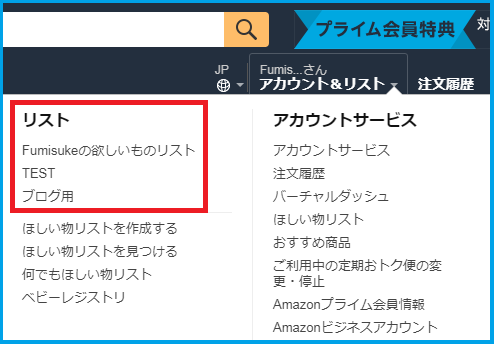
匿名で受け取るための設定
リストをつくったら次は匿名で受け取るための設定をします。
リストを開いて「・・・」を押したら「リストの設定を押します。

各種設定項目が出てきます。
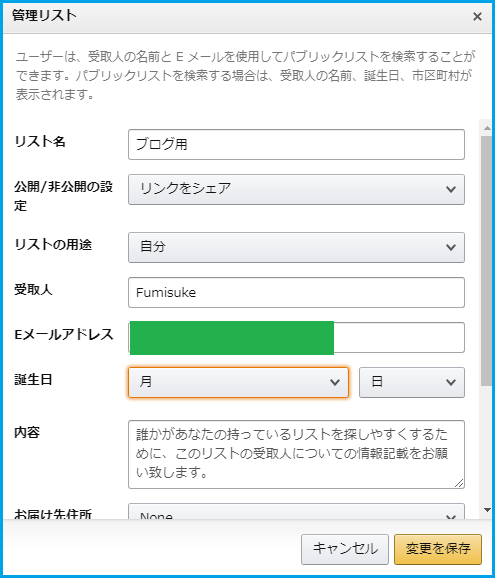
- リスト名:分かりやすいもの
- 公開/非公開の設定:リンクをシェア
- リストの用途:自分
- 受取人:公開用のニックネーム
- Eメールアドレス:メールアドレス
- 誕生日:必要であれば
- 内容:リストの最初に表示される文章
受取人の名前は本名でなく必ずニックネームを設定しましょう。
またお届先住所と氏名の入力が続きます。

- お届先住所:新規作成
- 国/地域:Japan
- 氏名:公開しても良いニックネームを入力
- 郵便番号・都道府県:普通に入力
ここでも必ず氏名は公開しても良いニックネームを設定しましょう。

※もちろん上記の住所は架空の住所です
- 住所:住所の後ろに「実名+様方」を付け加える
- 会社名:こちらに「実名+様方」でもおそらく大丈夫です
- 電話番号:自分の電話番号を入れます
ポイントは住所の後ろに「実名+様方(例:山田一郎様方)」と付け加えることです。受取人名がニックネームなので配達員さんが分からなくなる可能性があり、このように住所に本名を付け加えて確実に届くようにしましょう。
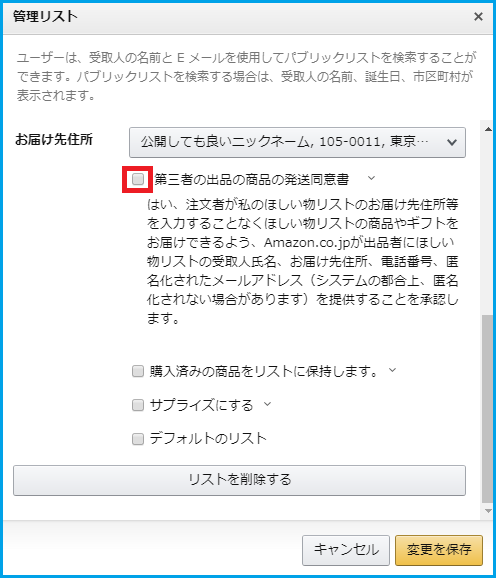
- 第三者の出品の商品の発送同意書:必ずチェックを外す
- 購入済みの商品をリストに保持します。:お好みで
- サプライズにする:お好みで
- デフォルトのリスト:お好みで
「第三者の出品の商品の発想同意書」は必ずチェックを外してください。これによりマーケットプレイスの商品が注文されて、発送先情報が注文者に送られることが無くなります。購入できる商品は減りますが、プライバシーのためにオフにしておきましょう。
「購入済みの商品をリストに保持します。」にチェックを入れた場合、商品が購入された後もリストから削除されること無く表示が残ります。PC周辺機器などは1個あれば十分ですが、日用品やお酒などは何個あっても良いのでリストの内容に応じて使い分けましょう。
「サプライズにする」にチェックを入れた場合、リスト内の商品が注文されても数週間は未購入の商品として表示され、文字通りサプライズを演出することができます。もしその商品が再び注文されようとした場合には、重複注文を避けるためにメッセージが表示されます。
「デフォルトのリスト」は複数ほしい物リストがある時に、自分が普段使うリストにするかどうかの設定です。
デフォルトのリストに指定すると、例えばAmazonの商品を見てて「ほしい物リストに追加する」ボタンを押したとき、優先してそのリストに保存されます。
商品のほしい物リストへの追加
商品をほしい物リストに追加するには各商品ページで「ほしい物リストに追加する」ボタンを押せば追加できます。

横の矢印ボタンを押せばリストが複数ある時に、どのリストに追加するかを選べます。
コメント・数量・優先度の設定と並び替え
リストで追加した商品を見るとコメント・数量・優先度を追加することができるようになってます。

- コメント:特筆したいコメントがあれば
- 優先度:最低~最高の5段階
- 希望:希望数を入力
設定した商品は目につきやすいので、特筆すべき商品があれば書いておきましょう。
商品の「リスト間の移動、削除、カートに入れる」のもリストからできます。
リストを公開・共有する
ほしい物リストをいよいよ公開します。
ほしい物リストの右上に「リストの共有」があるのでここを押しましょう。

※最近になってちょっと共有方法が新しくなってました。
リストの共有ボタンを押すと「表示のみ」と「表示して編集」の二つが出てきます。

後者の「表示して編集」だと他の人がリストを削除したりできてしまうので、前者の「表示のみ」を選んでリンクのコピーでSNSに貼り付けるなどして共有しましょう。
【スマホ版】ほしい物リストで匿名でプレゼントを受け取る設定方法
アカウント名をニックネームにする
こちらはスマートフォンでほしい物リストの設定をする時のイメージ付き解説です。
基本的な手順は一緒ですが、画面の操作方法が若干異なります。
まずはアカウント名をニックネームにします。
「メニュー>アカウント設定>ログインとセキュリティ」を開きます。

設定項目の中に「名前」があるのでニックネームに変えましょう。

ほしい物リストの作成
続いていよいよほしい物リストの作成です。
「メニュー>ほしい物リスト」を選びます。

既に作ったほしい物リストがある場合には既存のほしい物リストが表示されます。
匿名用のリストを新たにつくるには「リストを表示」へと進みます。
まだ作っていない場合には新しいリストの作成があると思います。

今までつくったほしい物リスト一覧が表示されます。
「ほしい物リストを作成する」ボタンがあるのでここからリストをつくります。

続いてリスト名、公開/非公開を設定します。

公開、非公開については、とりあえずは非公開にしておいたほうが良いでしょう。
ほしい物リストを作成ボタンを押します。
これでリストが作られましたが、詳細設定はここからです。
匿名で受け取るための設定
先程つくったほしい物リストを開いたら右上の「・・・」をタップしてリストの設定を選びます。

すると「リストを管理」として詳細設定項目が出てきます。
ここからの設定が重要です。

- リスト名:お好みで
- 公開/非公開の設定:リンクをシェア
- リストの用途:自分
- 受取人:ニックネーム
- Eメールアドレス:基本は無しでOK
- 誕生日:お好みで
公開/非公開の設定では「リンクをシェア」にするのをオススメします。これは誰もがこのページに見れるのではなく、ページのURLを知った人だけが見れる設定です。
また受取人の名前は本名を公開したくないなら必ずニックネームとしましょう。
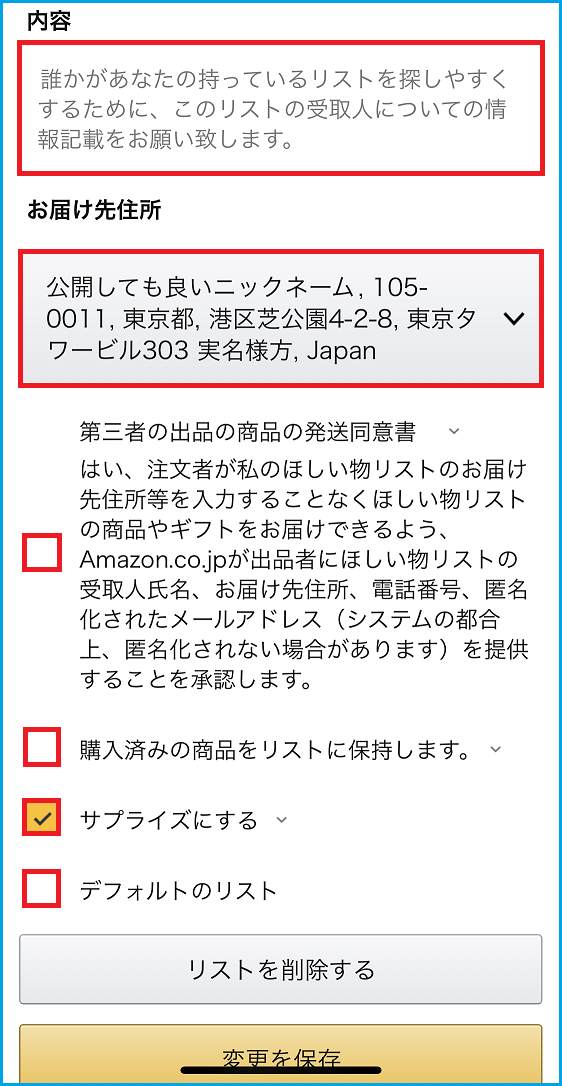
内容はリストの最初に表示される文章で「◯◯が特に欲しいです!」といった形でPRに使えます。
お届先住所は特に重要な項目です。既に匿名用に設定した住所があればここで選びます。
「第三者の出品の商品の発送同意書」は必ずチェックを外すようにしましょう。チェックを入れると意図せずして第三者に自分の住所や氏名が漏れてしまう場合があります。
「サプライズにする」にチェックを入れると事前の発送通知がこないので、届いた時により嬉しくなれます(実体験)
匿名用のお届先住所がない場合には「新規作成する」で匿名用の受け取り住所を設定します。

※住所は例です
匿名用の住所設定のポイントは「住所の後ろに『実名+様方』を付け加える」ということです。
なぜこうするかと言うとニックネームだけでは宛先不明となってしまう場合があるためです。
しかし受取人の名前を実名にすると匿名ではなくなってしまうので、住所の最後に「実名+様方」を付けるのです。
商品のほしい物リストへの追加
早速欲しいモノをどんどんほしい物リストに追加していきましょう。
各商品の購入ボタンの下に「ほしい物リストに追加する」ボタンがあります。

このボタンを押すとほしい物リストにその商品が追加されます。
コメント・数量・優先度の設定
リストに追加した商品では個別にコメント・数量・優先度を設定できます。
リストの各商品の「・・・」をタップして「コメント、数量、優先度を追加する」を選びます。

- コメント:見る人へのPR
- 数量:消耗品なら複数個など
- 優先度:欲しいものは優先度を高く
といった感じの設定をオススメします。
リストを公開・共有する
欲しいものリストの匿名設定と商品追加が終わったらいよいよリストを公開します。
リスト画面の上にある「招待」から他のユーザーにURLをシェアしましょう。

ツイッターなどのSNSでシェアするためには「リンクのコピー」でツイッターに投稿します。
ほしい物リストで匿名でプレゼントを送る設定方法
今度は送ってあげたいほしい物リストがあった時に、匿名でプレゼントを送る方法です。
受け取る側と同様に、送る側も氏名・住所を知られたくない場合には設定が必要になります。
匿名で送る場合のポイントは2つです。
- ギフトの設定のチェックを外す
- クレカ払いでなくアマギフを使う
ギフトの設定のチェックを外す
リストで送ってあげたい商品が見つかったらカートに入れるを押します。

するとレジに進むボタンが現れますが、この時にギフトの設定のチェックを必ず外しましょう。
※請求先住所を本当の自分のものではなく予め適当な住所・氏名を設定したものを用意すればギフトを設定しても大丈夫なようです。
お届け先住所を受け取り側が設定した住所を選びます。このように設定されたギフト用の住所は、ニックネームと都道府県のみの表示になります。

あとはいつもの注文のように支払い方法まで進みます。
支払い方法をクレカでなくAmazonギフト券を使う
お支払い方法ではクレジットカードが便利ですが、氏名・住所が載ったクレカ明細書が商品に同封される場合があります。
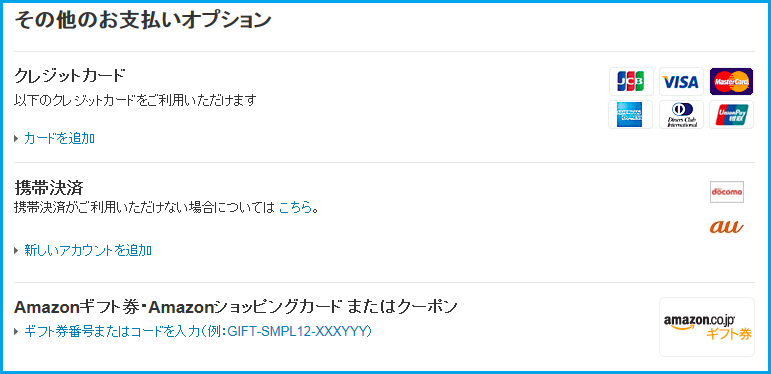
これを回避する方法としては携帯決済かAmazonギフト券になります。
Amazonギフト券はコンビニでも買えますし、AmazonサイトでもEメールタイプやチャージタイプはコンビニに行かなくても自宅ですぐ買えます。
金額も自由に設定して購入できるので、あとはそれを購入時に使うだけです。
私のほしい物リストの例
ちなみに私のほしい物リストはこんな感じです。
酒!酒!そしておつまみは自分で焼きたい!という食欲の権化です。
もしこの記事を読んで「役に立った!」と思ったらぜひ送ってください。その際は丁重にレビュー記事にして紹介させていただきます。
私が実際に頂いたモノ
実はこんな零細ブロガーの私でも欲しい物リストから頂いたことがあります。
こちらが実際に私がブログ読者様から欲しい物リストを通じて頂いた時の伝票です。
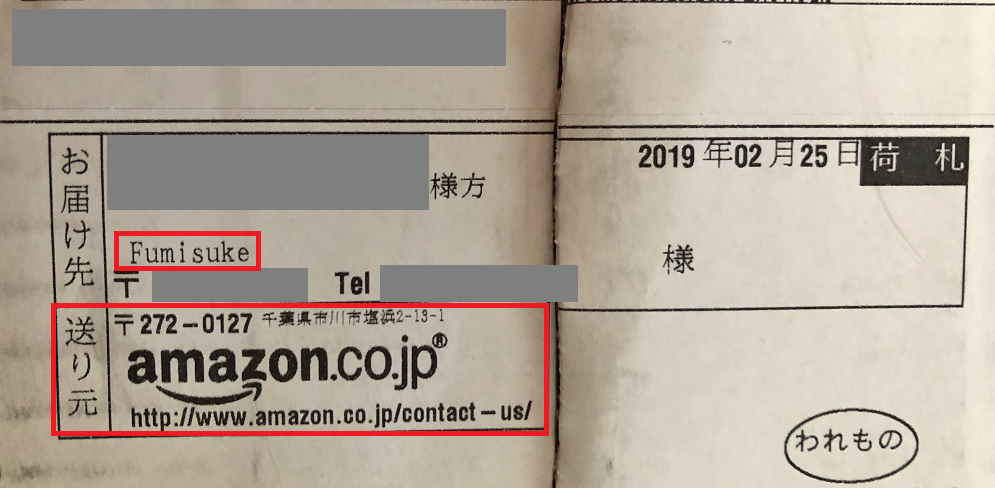
送り元はamazonになっており、お届け先もFumisuke宛になってますね。
ちなみに設定の受取人の名前を恥ずかしい名前にしていると配達員の方に確認されて恥ずかしいので、くれぐれも暗黒騎士とかダークナイトとかは使わないほうが良いです。
私も「えーと…Fumisuke様でよろしかったですか?」と言われて若干恥ずかしかったです。
過去に頂いたものについてはそれぞれ記事にさせて頂いてます。




貰ったモノ自体もちろん嬉しいのですが、それ以上に何らかの気持ちでお送り頂いた事実を嬉しく思います。
ブログに限らず何らかの活動をネット上でしている人はほしい物リストを公開してみてはいかがでしょうか。










リスト作れました!!
ありがとうございます(*^_^*)♪
コメントありがとうございます!
無事作れたようで何よりです。たくさんプレゼント来ると良いですね!
好きな実況者に送るのに参考にさせていただきました!お礼に天然水をお送りしましたが匿名で送れてますかね?
>もぶさん
ワオ、嬉しいです!ありがとうございます!
好きな実況者さんに送れて良かったですね!
匿名で送れたかどうか、届き次第ブログでも報告させていただきますね。
>もぶさん
先日はどうもありがとうございました。
今現在、まだこちらに未配達の伝票含めて多分届いていないようなのですが、配送状況って確認可能でしょうか?
すみません。今、メール確認しました。
amazonから宛先が間違っているということで
返送されてきてました…
送れず、申し訳ないです。
>もぶさん
とんでもないです、ありがとうございます!
ギフト用に登録された住所 を選んでお送り頂きましたかね?
今まで届かなかったことはないんですが、配達業者によっては宛名がFumisukeなのを見てすぐに諦めたのかもしれません(笑)
念の為、再度住所の表記を変えたので今度は大丈夫かとは思いますが…。
もしまた気が向いたらお送りいただけたらと思います^-^;
こちらこそ申し訳なかったです!
デフォルトのリストってどういうことですか?
>匿名さん
記事をご覧いただきありがとうございます。
「デフォルトのリスト」は複数ほしい物リストがある時に、自分が普段使うリストにするかどうかの設定です。
デフォルトのリストに指定すると、例えばAmazonの商品を見てて「ほしい物リストに追加する」ボタンを押したとき、優先してそのリストに保存されます。
そこまで重要な設定でもないですが、確かに説明がないのも不親切なので後ほど追記しておきます!
失礼します。
住所に◯◯様方は本名を記入しても送る方に知られることはありませんか?
失礼します。
貰う側の質問です。
住所に◯◯様方の本名は送る側には見えないのでしょうか?
同じ質問、お二方から同時に頂いたようなので一緒にお答えさせて頂きますね。
今回の質問は
「貰う側が住所の最後に◯◯様方と入れた時に、その◯◯という名前が送る側に見えてしまわないか?」という内容で良かったでしょうか。
きちんと適切なリスト設定をした場合には
記事の「ほしい物リストで匿名でプレゼントを送る設定方法」の「ギフトの設定のチェックを外す」の画像2枚目にある通りとなります。
この画像は第3者のアカウントが私のほしい物リストに送る際に実際に見える名前と住所です。
名前はFumisuke、住所は東京都までしか見えませんね。
もし不安であれば設定を終えた後に、自分で別アカウントをつくって試すか親しい友人に注文手前まで試してもらうのが安心です!
配送業者の荷物追跡番号を調べることで、発送人が受取人の都道府県名+市町村名、市が大きければ配送業者の営業所が幾つかあると思うので、地域名くらいまで分かってしまうのでは?
>匿名さん
確かにご指摘の通り、追跡番号を使えば恐らく市か町単位くらいまでは分かりそうですね。
こちらについては注意点として掲載したいと思います。
ご指摘・情報ありがとうございます!